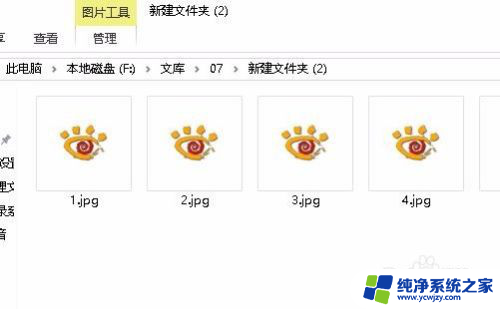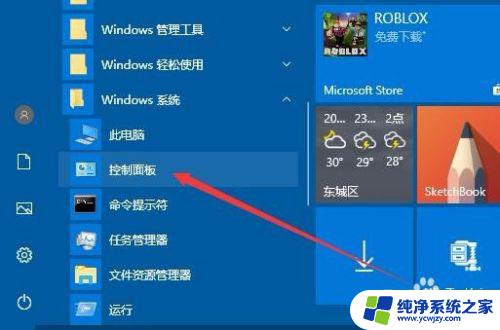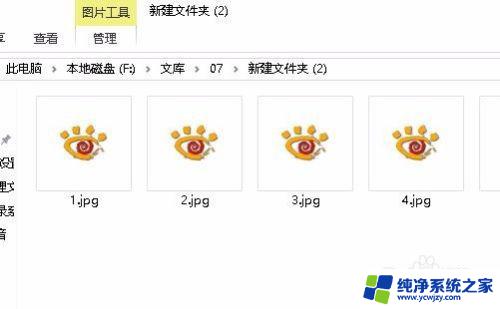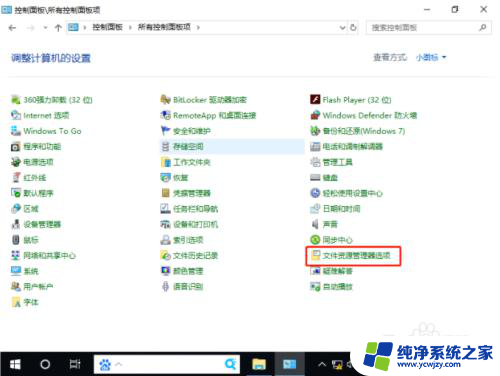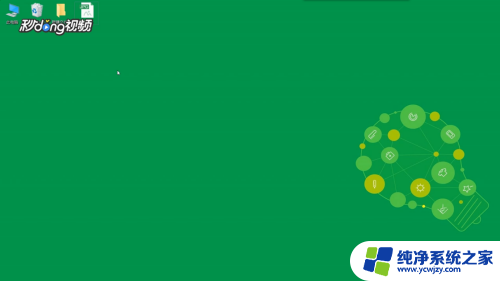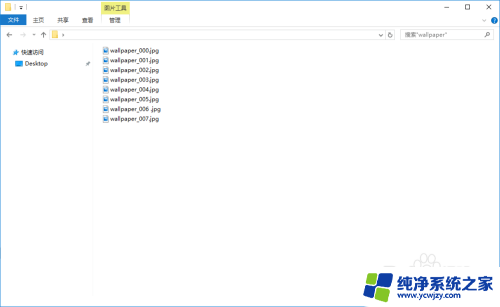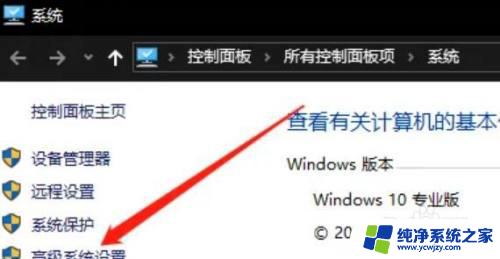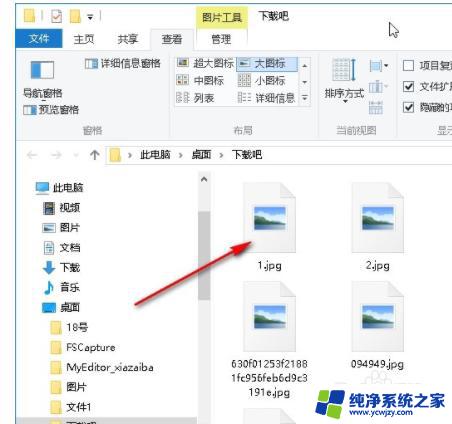win10照片预览 Win10图片预览无法显示缩略图怎么办
win10照片预览,Win10的照片预览功能给我们的生活带来了很大的便利,有时候我们可能会遇到一些问题,比如无法显示缩略图,这个问题让许多用户感到困扰,因为无法显示缩略图会给我们查找和管理照片带来不便。当我们遇到Win10图片预览无法显示缩略图的情况时,应该如何解决呢?下面将为大家介绍几种可行的方法,帮助我们解决这个问题。
具体方法:
1.在Windows10系统打开文件夹,发现图片文件只显示一个图标。但没有显示出预览的图片,这样查看图片的时候操作起来很麻烦。
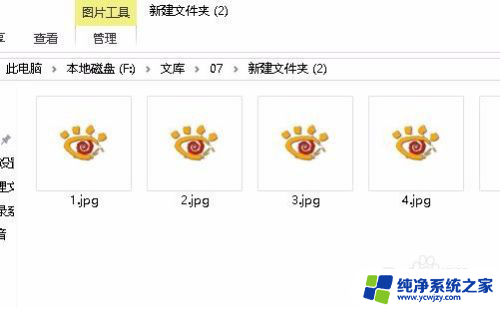
2.接下来我们右键点击桌面上的此电脑图标,在弹出菜单中选择“属性”菜单项。
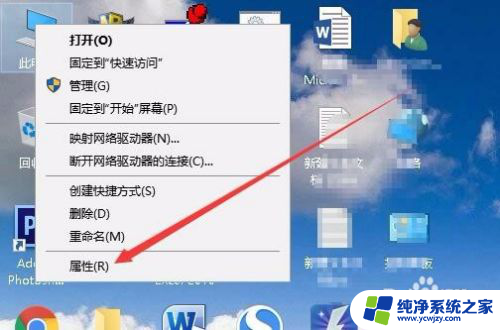
3.接下来就会打开系统属性窗口,在窗口中我们点击“高级系统设置”菜单项。
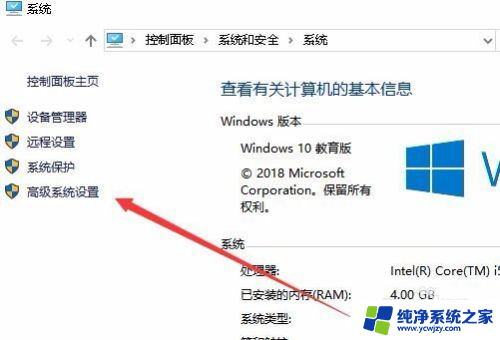
4.这时就会打开系统属性窗口,在窗口中点击“高级”选项卡。然后点击“设置”按钮。
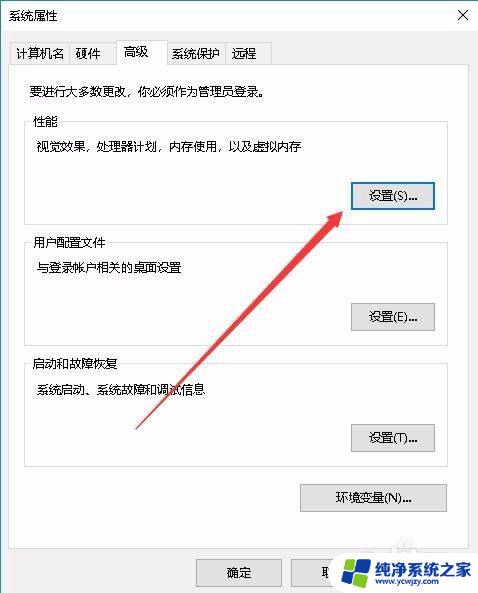
5.接下来在打开的设置窗口中,我们点击勾选“显示缩略图。而不是显示图标”前面的复选框。
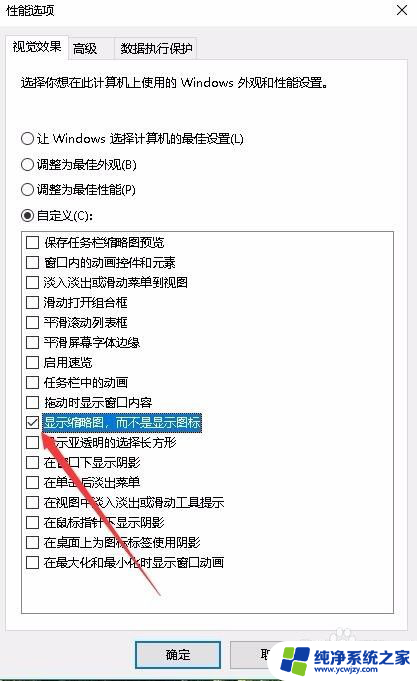
6.再次打开Windows10的图片文件夹,发现现在的图片已显示了预览图片了。
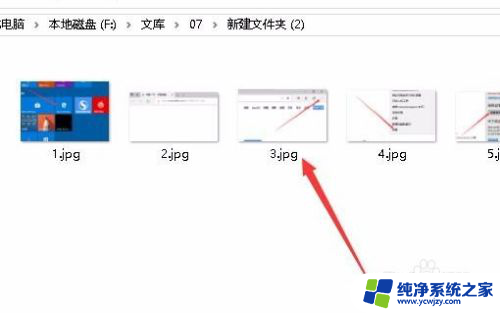
以上就是win10照片预览的全部内容,如果你遇到了相同的问题,可以参考本文中介绍的步骤来修复,希望这对你有所帮助。